Cách dùng Math Solver trên Microsoft Edge giải Toán
Bên cạnh những ứng dụng giải Toán trên điện thoại thì chúng ta có thể sử dụng ngay tính năng giải toán Math Solver trên Microsoft Edge để giải ngay các bài tập trên máy tính. Người dùng có thể sử dụng Math Solver để giải quyết nhanh những dạng bài tập toán cơ bản. Để nhập nội dung vào tính năng Math Solver này thì sử dụng ngay công cụ chụp ảnh màn hình máy tính được hỗ trợ, hoặc gõ trực tiếp bài tập vào giao diện của Math Solver. Bài viết dưới đây sẽ hướng dẫn bạn đọc cách dùng Math Solver giải toán trên máy tính.
Hướng dẫn dùng Math Solver trên Microsoft Edge
Bước 1:
Trước hết bạn cần cập nhật trình duyệt Microsoft Edge lên phiên bản 92 để có thể kích hoạt tính năng này ngày trong phần Giao diện.
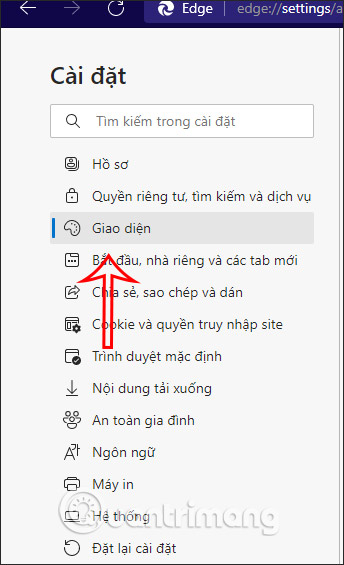
Nhìn sang nội dung bên cạnh bạn bật tính năng Hiển thị nút Trình giải toán để nhấn ngay vào biểu tượng tại thanh công cụ là được.
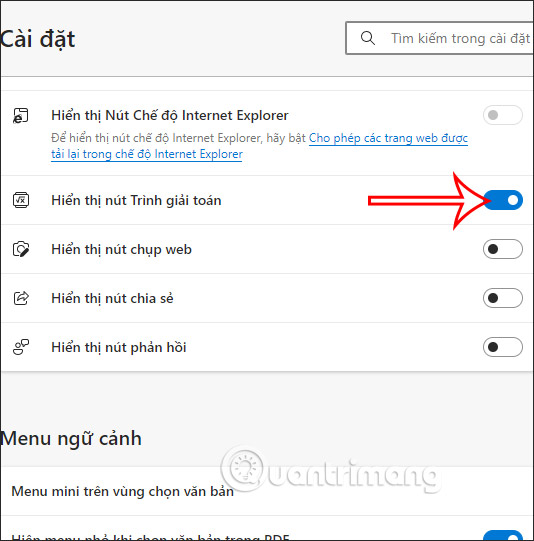
Bước 2:
Nhấn vào biểu tượng tính năng giải toán tại thanh địa chỉ trên trình duyệt sẽ thấy 2 tùy chọn chụp ảnh bài toán cần giải hoặc nhập bài toán bằng tay.
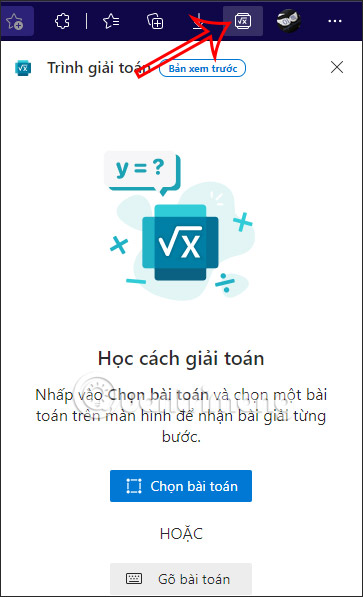
Bước 3:
Bạn mở trang web có bài toán cần giải rồi nhấn vào tùy chọn Chọn bài toán để chụp ảnh bài toán cần giải. Tiếp đến khoanh vùng chính xác bài toán rồi thả chuột, nhấn tiếp vào Giải quyết như hình dưới đây.
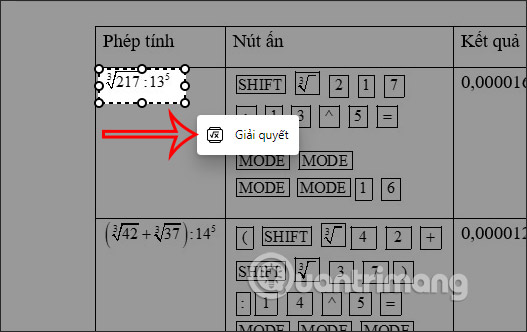
Bước 4:
Bạn chờ công cụ Math Solver nhận diện bài toán và sau đó chúng ta sẽ nhìn thấy đáp án của bài toán. Bạn nhấn vào Hiển thị các Bước giải pháp để xem chi tiết lời giải cho bài toán.
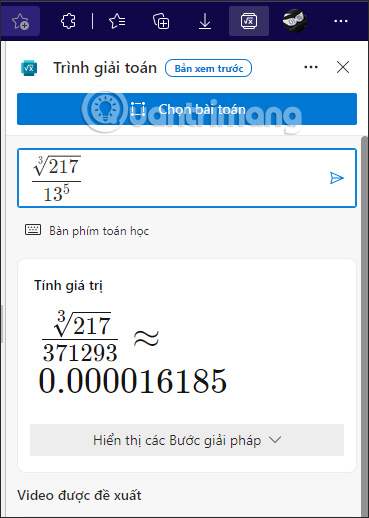
Lúc này chúng ta sẽ thấy lời giải với từng bước thực hiện. Có thể nhấn biểu tượng mũi tên để truy cập vào trang web Math Solver giải toán.
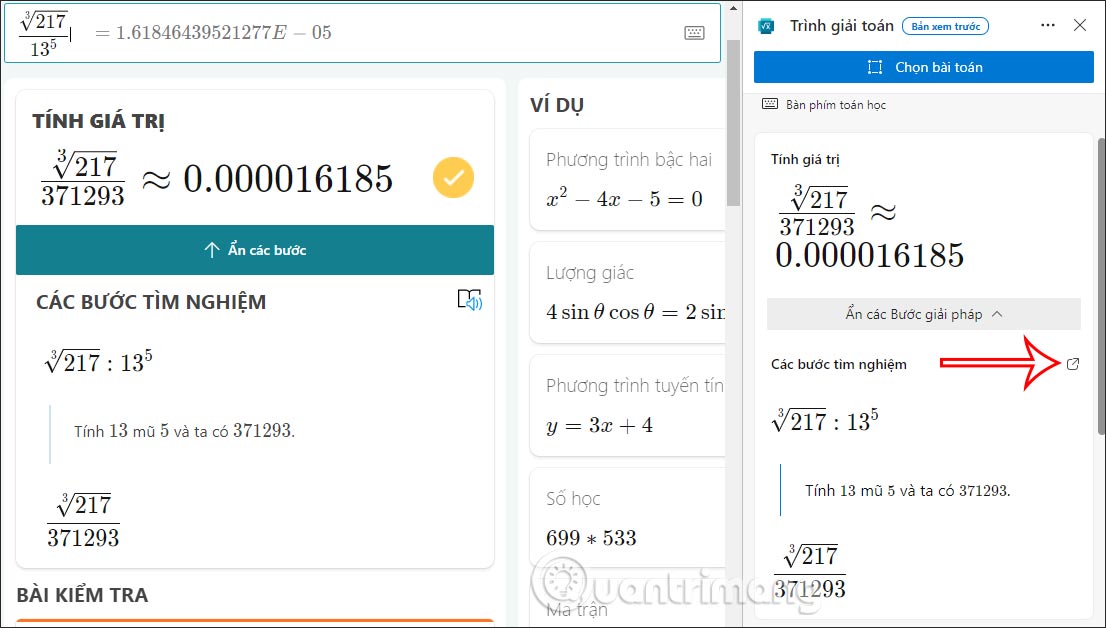
Bước 5:
Để gõ bài toán trực tiếp thì chúng ta nhấn Gõ bài toán rồi nhập nội dung bài toán thông qua bàn phím. Bàn phím có đầy đủ các ký hiệu toán học để chúng ta nhập thông qua click chuột vào từng ký hiệu. Sau đó bạn cũng thấy đáp án cho bài toán đó.
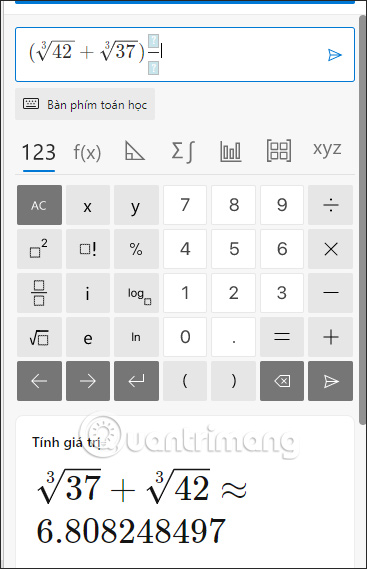
Video cách dùng Math Solver trên Microsoft Edge giải Toán
Bạn nên đọc
-

Auto Tab Discard giúp Chrome nhanh hơn như thế nào?
-

Hướng dẫn giải toán bằng máy tính CASIO FX 570VN PLUS
-

Top ứng dụng giải Toán cao cấp trên điện thoại
-

Cách tắt Microsoft Edge Game Assist
-

Cách dùng ứng dụng FlowTeX giải toán trên máy tính
-

Cách kiểm soát quyền truy cập camera trên Chrome
-

Cách tìm trang web đã mở trên chế độ ẩn danh
-

Cách cài đặt tiện ích mở rộng Chrome StayFocusd để tập trung cao độ vào công việc
-

Cách bật chế độ Internet Explorer trên Microsoft Edge
Theo Nghị định 147/2024/ND-CP, bạn cần xác thực tài khoản trước khi sử dụng tính năng này. Chúng tôi sẽ gửi mã xác thực qua SMS hoặc Zalo tới số điện thoại mà bạn nhập dưới đây:
 Công nghệ
Công nghệ  AI
AI  Windows
Windows  iPhone
iPhone  Android
Android  Học IT
Học IT  Download
Download  Tiện ích
Tiện ích  Khoa học
Khoa học  Game
Game  Làng CN
Làng CN  Ứng dụng
Ứng dụng 



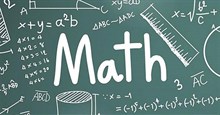




 Linux
Linux  Đồng hồ thông minh
Đồng hồ thông minh  macOS
macOS  Chụp ảnh - Quay phim
Chụp ảnh - Quay phim  Thủ thuật SEO
Thủ thuật SEO  Phần cứng
Phần cứng  Kiến thức cơ bản
Kiến thức cơ bản  Lập trình
Lập trình  Dịch vụ công trực tuyến
Dịch vụ công trực tuyến  Dịch vụ nhà mạng
Dịch vụ nhà mạng  Quiz công nghệ
Quiz công nghệ  Microsoft Word 2016
Microsoft Word 2016  Microsoft Word 2013
Microsoft Word 2013  Microsoft Word 2007
Microsoft Word 2007  Microsoft Excel 2019
Microsoft Excel 2019  Microsoft Excel 2016
Microsoft Excel 2016  Microsoft PowerPoint 2019
Microsoft PowerPoint 2019  Google Sheets
Google Sheets  Học Photoshop
Học Photoshop  Lập trình Scratch
Lập trình Scratch  Bootstrap
Bootstrap  Năng suất
Năng suất  Game - Trò chơi
Game - Trò chơi  Hệ thống
Hệ thống  Thiết kế & Đồ họa
Thiết kế & Đồ họa  Internet
Internet  Bảo mật, Antivirus
Bảo mật, Antivirus  Doanh nghiệp
Doanh nghiệp  Ảnh & Video
Ảnh & Video  Giải trí & Âm nhạc
Giải trí & Âm nhạc  Mạng xã hội
Mạng xã hội  Lập trình
Lập trình  Giáo dục - Học tập
Giáo dục - Học tập  Lối sống
Lối sống  Tài chính & Mua sắm
Tài chính & Mua sắm  AI Trí tuệ nhân tạo
AI Trí tuệ nhân tạo  ChatGPT
ChatGPT  Gemini
Gemini  Điện máy
Điện máy  Tivi
Tivi  Tủ lạnh
Tủ lạnh  Điều hòa
Điều hòa  Máy giặt
Máy giặt  Cuộc sống
Cuộc sống  TOP
TOP  Kỹ năng
Kỹ năng  Món ngon mỗi ngày
Món ngon mỗi ngày  Nuôi dạy con
Nuôi dạy con  Mẹo vặt
Mẹo vặt  Phim ảnh, Truyện
Phim ảnh, Truyện  Làm đẹp
Làm đẹp  DIY - Handmade
DIY - Handmade  Du lịch
Du lịch  Quà tặng
Quà tặng  Giải trí
Giải trí  Là gì?
Là gì?  Nhà đẹp
Nhà đẹp  Giáng sinh - Noel
Giáng sinh - Noel  Hướng dẫn
Hướng dẫn  Ô tô, Xe máy
Ô tô, Xe máy  Tấn công mạng
Tấn công mạng  Chuyện công nghệ
Chuyện công nghệ  Công nghệ mới
Công nghệ mới  Trí tuệ Thiên tài
Trí tuệ Thiên tài